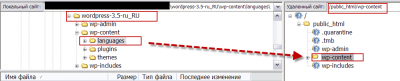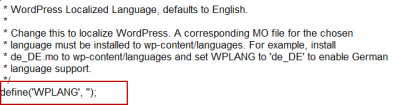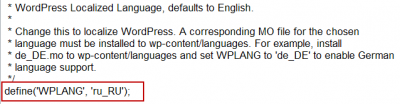Про перевод WordPress на русский язык
Перевод WordPress на русский язык нужен если складывается ситуация, при которой вы не можете сразу установить русскоязычную версию WordPress.
Чтобы сделать Перевод WordPress на русский язык, понадобятся следующие веб-инструменты.
- Доступ к каталогу сайта по FTP соединению,
- FTP менеджер (например, FileZilla),
- Текстовой редактор типа Notepad++.
После того как вы, по каким либо причинам, установили англоязычную версию WordPress на свой сервер хостинга и сделали контрольный вход в свою административную панель, можно приступать к его переводу.
Примечание: На сегодня заниматься самостоятельным переводом системы не имеет практического значения. Можно взять русскую версию WordPress тут (https://ru.wordpress.org/) и не думать о переводе. Однако, принцип перевода изложенный в этой статье может пригодится, например, при переводе плагина.
Найдите пакет русской локализации languages
Скачайте в интернет полный пакет WordPress, русскоязычной версии, совпадающей по номеру с вашей. Пакет WordPress вы скачаете в виде Zip архива. Для дальнейшей работы нужно распаковать скачанный архив WordPress на своем компьютере.
В распакованном каталоге WordPress, найдите папку: [wp-content /languages]. Проверьте содержимое папки. Там должны быть следующие файлы:
- admin-network-ru_RU.po;
- continents-cities-ru_RU.mo;
- ru_RU.po;ru_RU.mo;
- admin-ru_RU.po;
- admin-network-ru_RU.mo;
- continents-cities-ru_RU.po;
- admin-ru_RU.mo;
Примечание: Файлы с расширением [.po] это файлы самого перевода. Файлы с расширением [.mo], это файлы, которые позволяют WordPress понимать, «подхватывать» файлы локализации. Создаются файлы с расширением [.mo], на основе файлов перевода [.po]. Нельзя просто отредактировать файлы перевод [.po] и ждать, что WordPress поймет перевод. Поэтому самостоятельный перевод WordPress нужно делать при помощи специальной программы PoEdit, которая сама формирует файлы [.mo], на основе файлов локализации [.po].
Итак, папка wp-content /languages найдена. Для удобства работы можете скопировать ее в отдельное место.
Примечание: В реальном переводе, а не замене файлов языка, вам нужно в ручном режиме перевести языковые файлы и сохранить их не меняя расширение. Для этого есть специальные программы для [mo] и [po] файлов (например, http://www.poedit.net/).
Загрузите папку русской локализации в каталог сайта
Откройте каталог сайта по FTP соединению. Из скачанного пакета WordPress в папку [wp-content] сайта скачайте папку languages, русской локализации.
Папка перевода загружена, нужно сообщить об этом WordPress в файле wp-configuration.php.
Редакция wp-configuration.php
Важно: Перед редактированием файла wp-configuration.php проверьте права доступа на файл, права CHMOD. Для редактирования, права на них должны быть, как минимум, 644. Делается проверка CHMOD в FTP клиенте, кликнув по файлу правой кнопкой мыши: «Права собственности на файл».
- Откройте файл
wp-configuration.phpв блокноте для редактирования.
- Найдите абзац файла, определяющий язык сайта.
- В установочном файле
wp-configuration.phpнам нужна, строка 83. Вот как она должна выглядеть до и после редактирования.
Сохраните измененный файл wp-configuration.php и закачайте его обратно в каталог сайта на хостинг.
Всё, Перевод WordPress на русский язык завершен. Переведена, административная панель и темы WP загруженные по умолчанию.
Плагин перевода темы или плагина
Есть обновляемый плагин для перевода тем и плагинов. Его название “Loco Translate”. Вот ссылка на его страницу:
Плагин Loco Translate обеспечит редактирование файлов перевода WordPress в вашем браузере без специальных программ. Он также предоставляет инструменты локализации для разработчиков, такие как извлечение строк и создание шаблонов. Особенности плагина включают:
- Встроенный редактор переводов в панели WordPress;
- Создание и обновление языковых файлов непосредственно в вашей теме или плагине;
- Извлечение переводимых строк из исходного кода;
- Собственная сборка
mo-файлабез использования Gettext в вашей системе; - Поддержка функций
po, включая комментарии, ссылки и множественные формы; - Просмотр источника
poс ссылками на ссылки с исходным кодом.
©www.wordpress-abc.ru
Еще статьи
- Как безопасно редактировать файлы wordpress
- Восстановить пароль администратора WordPress
- Оптимизация URL на сайте WordPress
- Очистить библиотеку медиафайлов WordPress
- Страницы WordPress: всё про страницы WordPress
- Метки WordPress, как с ними работать
- Изображения, фото и галереи в статьях WordPress
- Перенос сайта с Blogger на WordPress
- Мусорная корзина WordPress